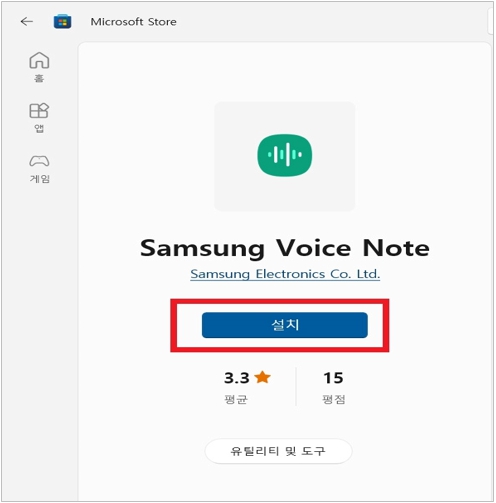MS Store에 Samsung Voice Note가 나타나지 않아 설치할 수 없어요
- 날짜 2022-10-11
- 조회수 2,703
해당 증상은 Samsung Voice Note 앱 단종으로 Microsoft Store 내에서 Samsung Voice Note 앱이 숨김으로 변경되어 검색되지 않아 나타나는 증상입니다.
※ Windows 11 버전에서는 Samsung Voice Notes를 지원하지 않기 때문에 Windows 10에서만 설치하여 사용할 수 있습니다.
Windows 10이 설치되어 출시된 제품이고 윈도우 10을 현재 사용하고 계시다면 아래 방법으로 증상을 해결해보시기 바랍니다.
[방법 1] Samsung Update를 통해 Samsung Voice Note 설치하기
제품 출하 시 Samsung Voice Note가 기본적으로 제공되었던 모델에 한해 아래 방법으로 설치가 가능합니다.
※ Windows 11에서는 더 이상 해당 앱을 지원하지 않기 때문에 Samsung Update를 통해서도 설치가 불가능합니다.
1. 바탕화면의 작업표시줄에서 [시작] 버튼을 클릭 후 앱 목록에서 [Samsung Update]를 찾아 실행하세요.
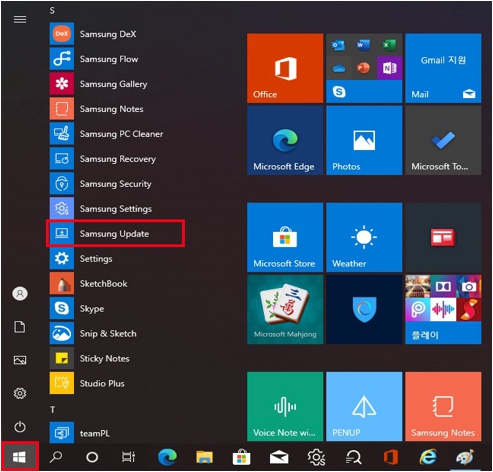
2. [Samsung Update] 실행 후 메뉴에서 [삼성 앱스]를 선택하세요.
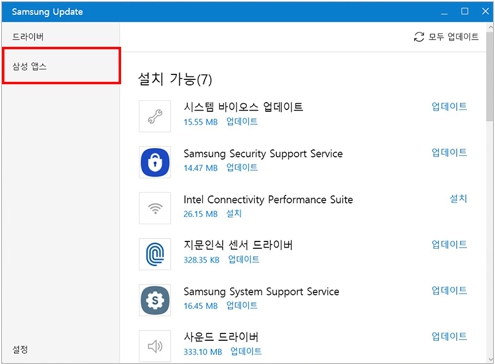
3. [Samsung Voice Note]를 찾아 선택하세요.
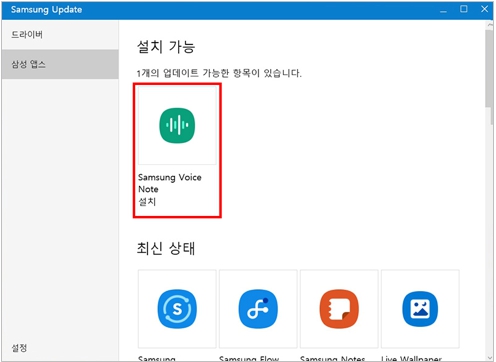
4. Microsoft Store가 자동으로 실행되며, [설치] 버튼을 클릭하여 설치를 진행할 수 있습니다.
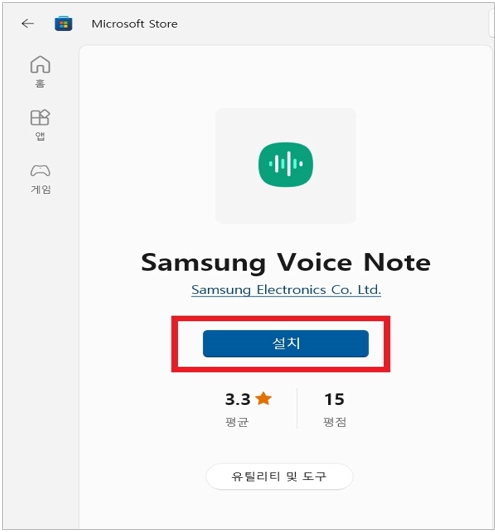
[방법 2] Microsoft Store 라이브러리에서 설치하기
Microsoft Store 로그인 후, 기존에 Samsung Voice Note 앱을 설치 했었다면 Microsoft Store 라이브러리에 해당 앱 설치 기록이 남아있기 때문에 앱을 다시 설치할 수 있습니다.
※ Windows 11에서는 더 이상 해당 앱을 지원하지 않기 때문에 설치가 불가능합니다.
1. 바탕화면의 작업표시줄에서 [Microsoft Store]를 찾아 실행하세요.

2. Microsoft Store 왼쪽 하단에서 [라이브러리] 메뉴를 선택하세요.
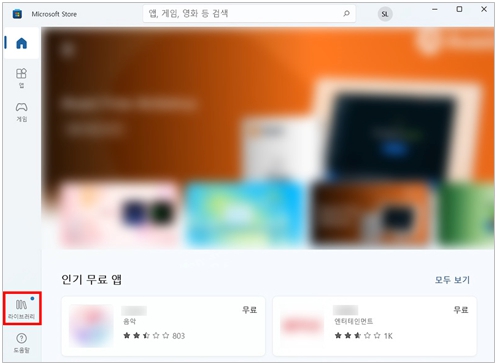
3. 라이브러리에서 [Samsung Voice Note]를 찾아 선택하세요.
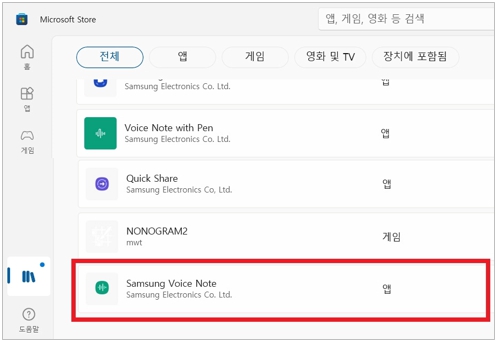
4. [Samsung Voice Note] 화면에서 [설치] 버튼을 클릭하여 설치를 진행하세요.